Falta muy poco para su presentación oficial, pero la Web no puede dejar de hablar sobre Windows 11. El nuevo sistema operativo de Microsoft se filtró recientemente, y como era de esperarse, hay un interés muy grande en obtener una copia. Si deseas saber cómo descargar e instalar Windows 11, no te vayas lejos. Hoy vamos a cubrir el proceso para obtener la imagen ISO, y todo el ritual de instalación hasta llegar a su escritorio.
Tabla de contenidos
Windows 11: La leyenda continúa
«Windows 10 es la última versión de Windows». Esa frase se remonta a mayo de 2015, y seis años después… Microsoft parece haber cambiado de opinión. Desde cierto punto de vista, la idea de que Redmond abandone a la «marca Windows» suena como pedirle a Disney que renuncie a Mickey Mouse. Sin embargo, el sistema operativo no se quedó «quieto» que digamos. De hecho, se supone que Windows ya no es un sistema operativo, sino un servicio.
Windows 11 es lo último de Microsoft, y al mismo tiempo, simboliza la continuidad de su estrategia general. La versión filtrada confirmó varias modificaciones de alto perfil en su interfaz, pero sigue habiendo mucho de Windows 10 en segundo plano. ¿Quieres averiguarlo por tu cuenta? En ese caso, hoy te explicaremos cómo descargar e instalar Windows 11, edición «leak».
Cómo descargar e instalar Windows 11 en pocos pasos
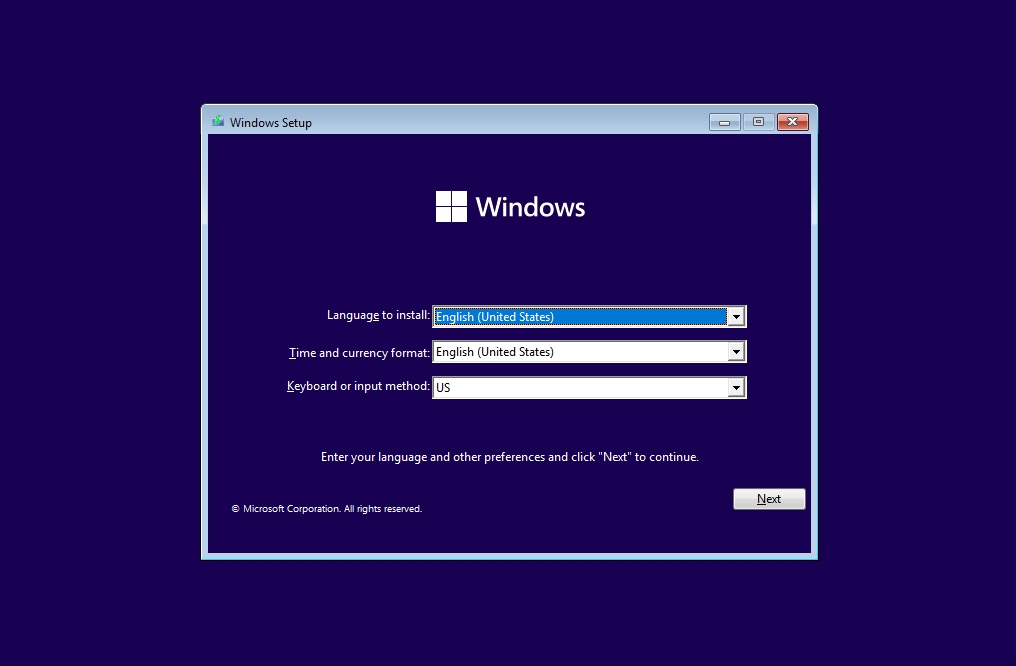
1) Descarga la imagen ISO de este mirror ruso. Su tamaño total es de 4.5 gigabytes, por lo tanto, deberás esperar un rato. También es necesario mencionar que la imagen no tiene garantía alguna. Virus, malware, ataque extraterrestre, asteroide, apocalipsis zombie… puede pasar cualquier cosa. No hagas nada «valioso» con esta instalación de Windows. El objetivo es explorar.
2) Si tienes un ordenador de sobra puedes instalar Windows 11 «sobre el metal» (usa Rufus o Etcher para volcar el contenido en un pendrive), pero la imagen filtrada ha respondido muy bien a los principales virtualizadores, VirtualBox y VMWare. Puedes usar cualquiera de los dos, con un perfil «Windows 10 x64». VMWare Tools y VirtualBox Guest Additions funcionan sin inconvenientes.
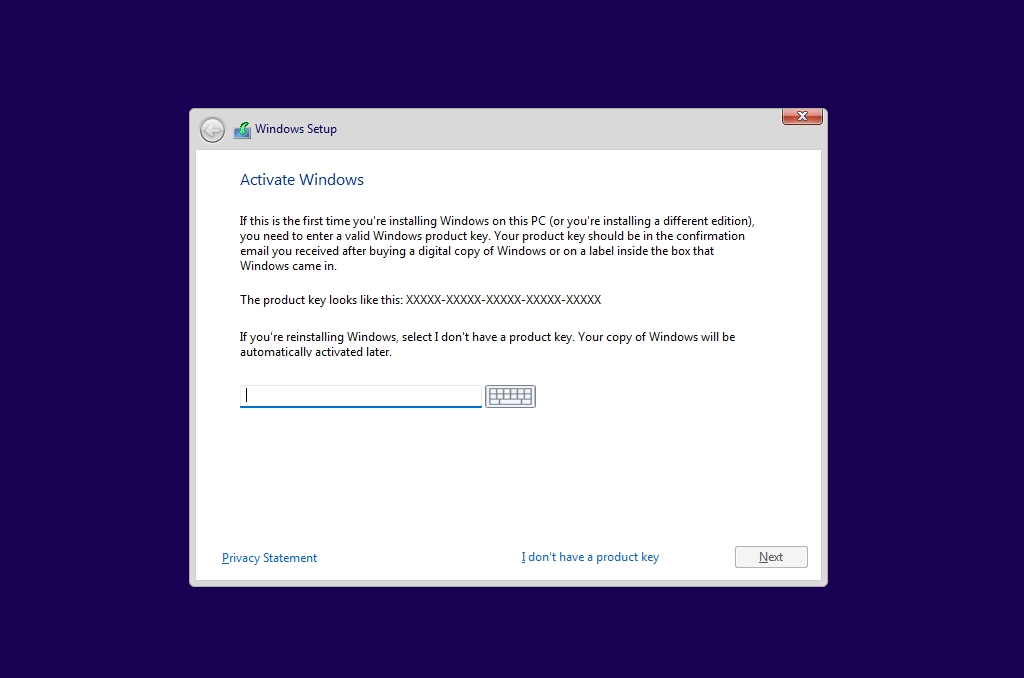
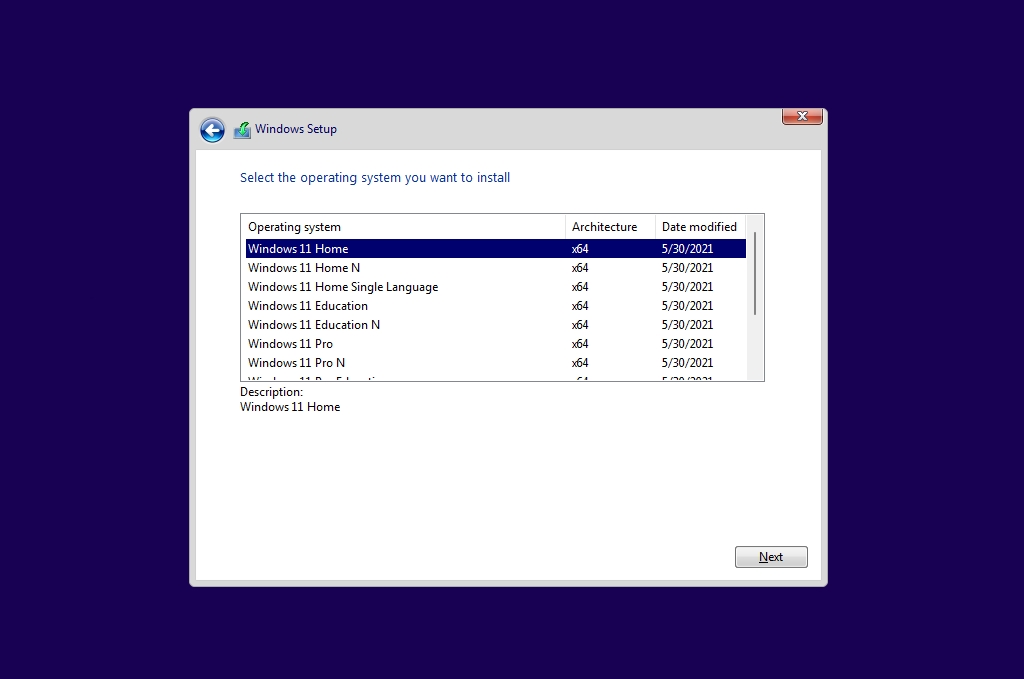
3) La primera fase de instalación es idéntica a Windows 10. El único idioma disponible es inglés, pero puedes personalizar el formato local y la distribución de teclado. Ingreso de la clave de producto (no es obligatoria), creación de particiones y selección de ediciones se mantienen sin cambios. Por lo que hemos visto, Windows 11 conservará las mismas ediciones de Windows 10.
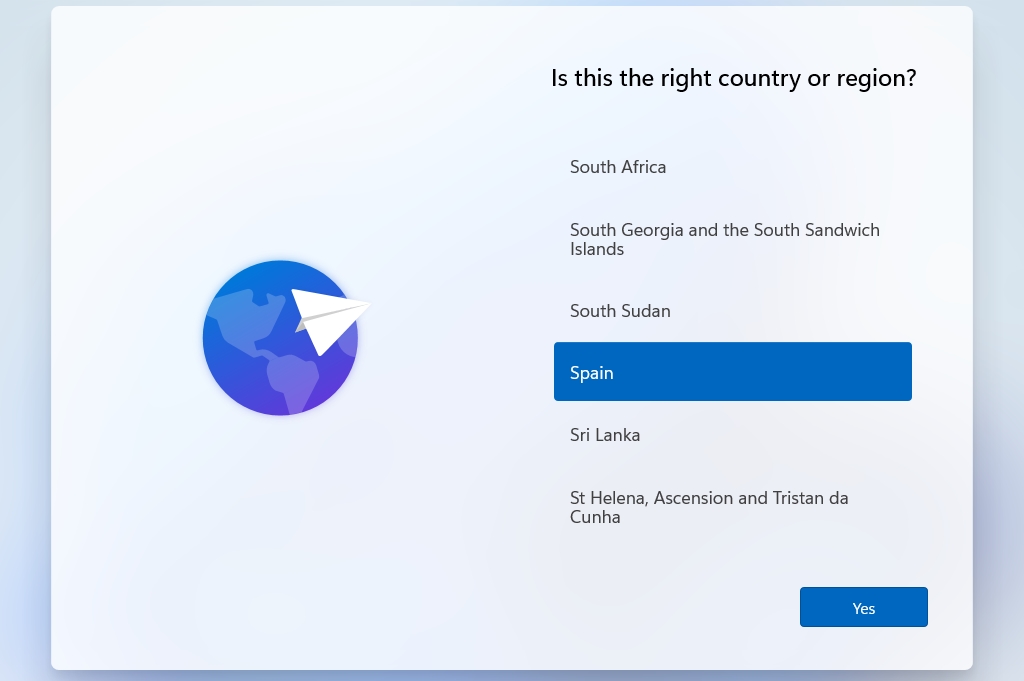
4) La segunda fase nos enseña la nueva OOBE (Out-Of-Box-Experience) de Windows 11. Región y distribución de teclado aparecen primero, seguidos por tipo de uso («personal» o «work/school»), y creación de la cuenta de usuario.
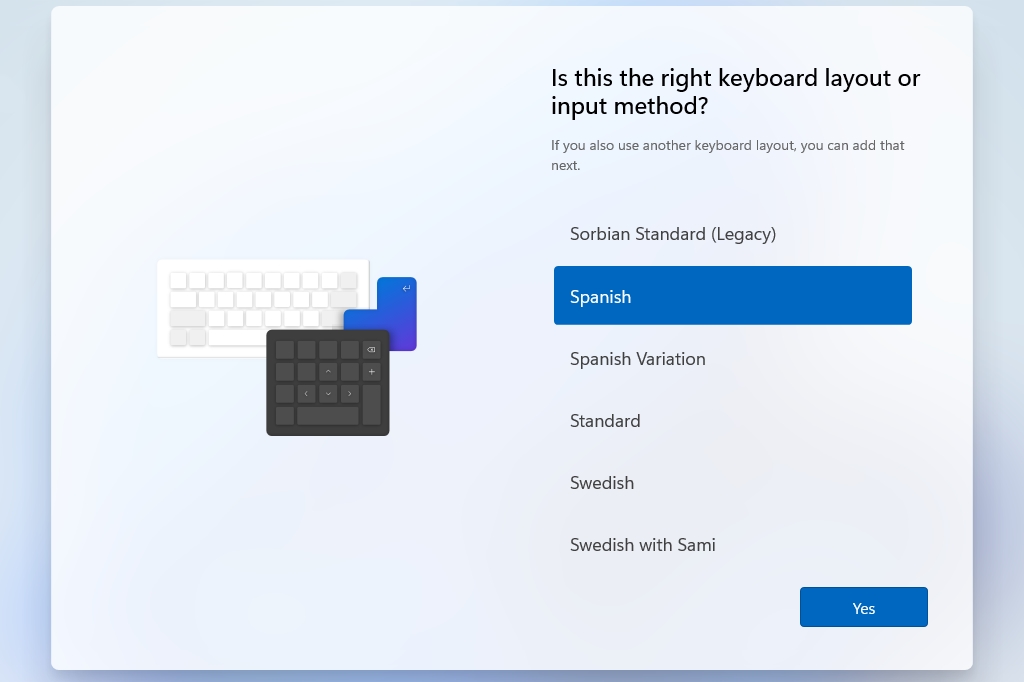
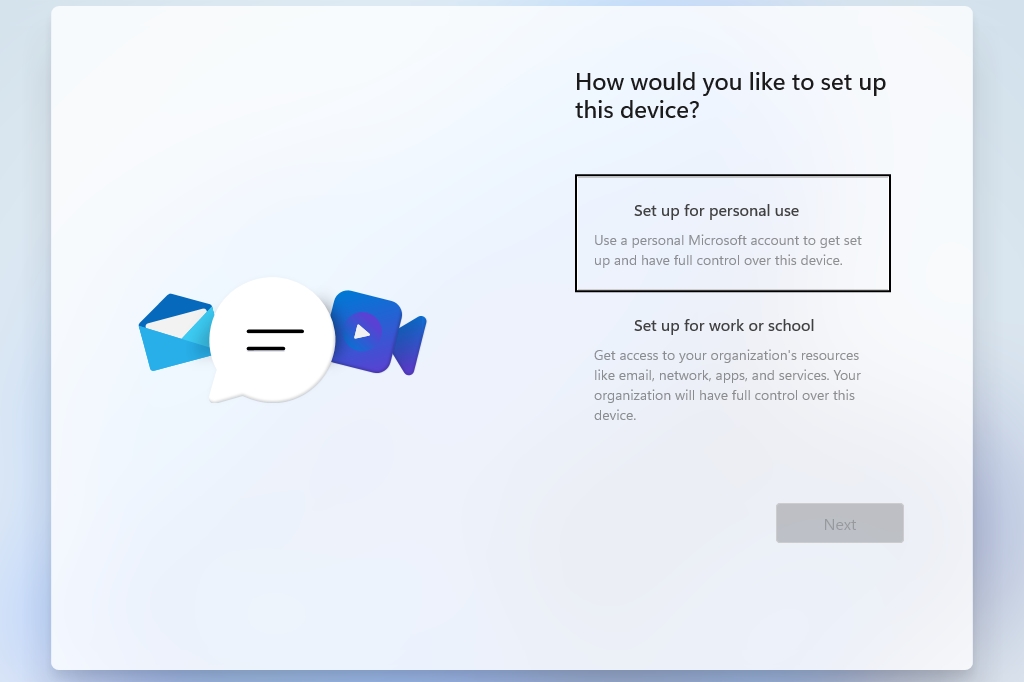
5) Obviamente, Microsoft tratará de convencerte para que uses una cuenta online y accedas a sus servicios secundarios, pero si haces clic en «Sign-in options» encontrarás la opción «Offline account». Microsoft llama a esto «experiencia limitada». No le hagas caso: Usa la cuenta offline si lo deseas.
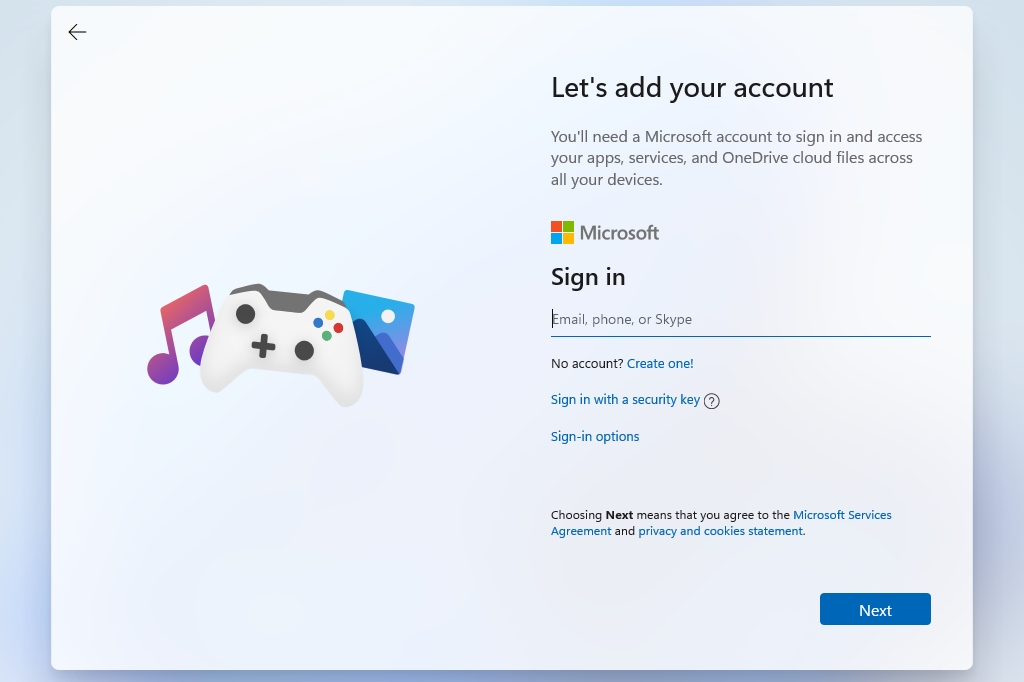
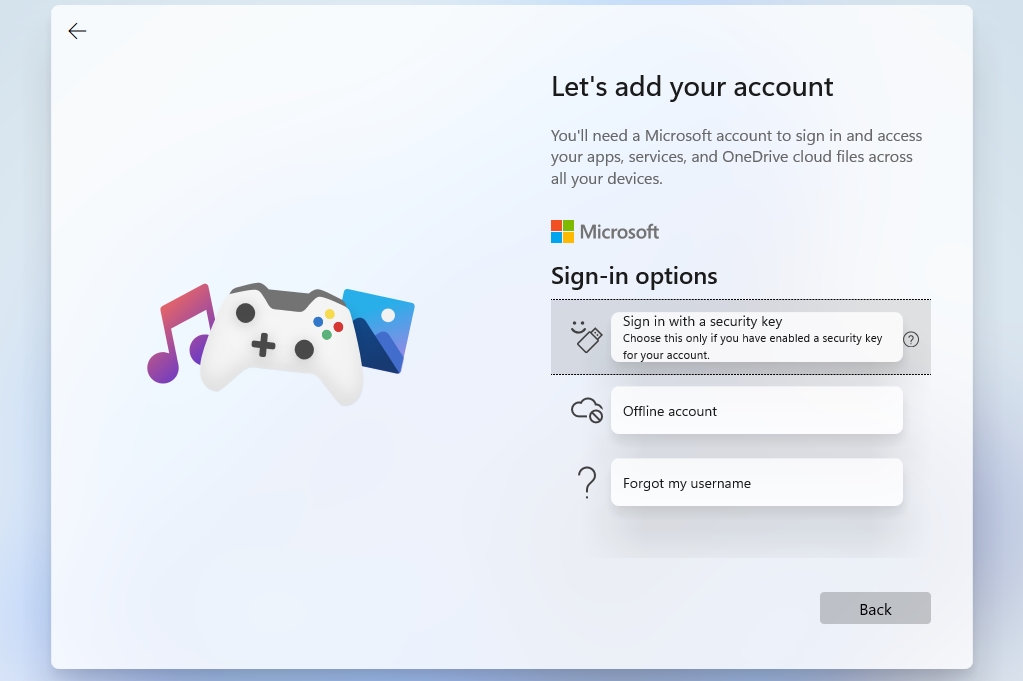
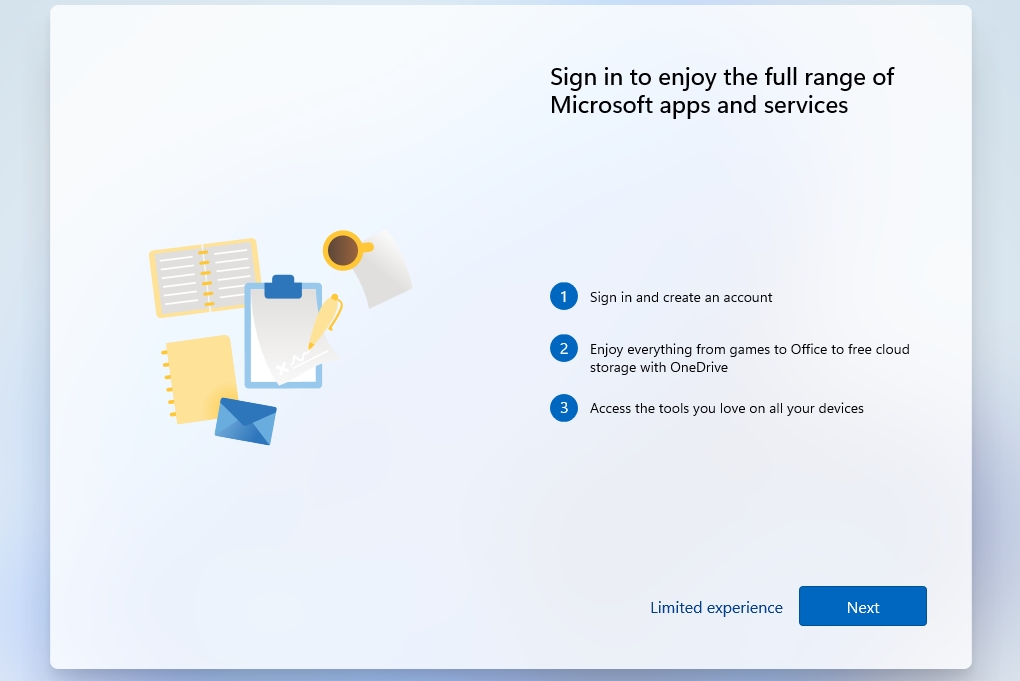
6) Sección de privacidad. Ya sabes qué hacer aquí.
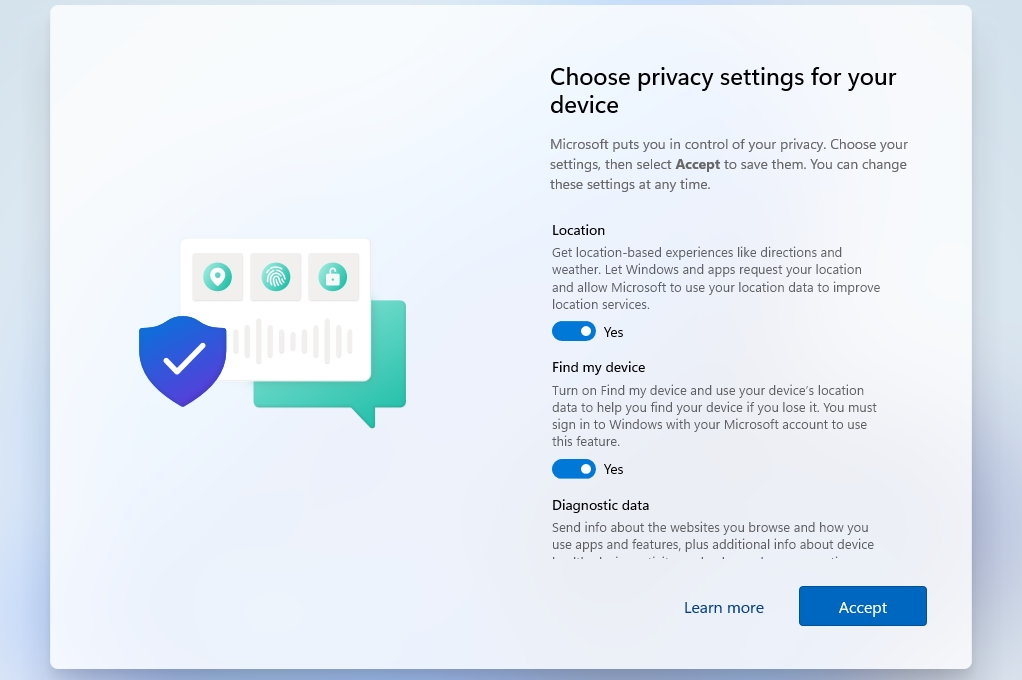
7) La espera final se extiende por unos minutos, y cuando termine su trabajo, el instalador te llevará directo al escritorio, con su menú de inicio actualizado y sus nuevos fondos de pantalla de Windows 11.

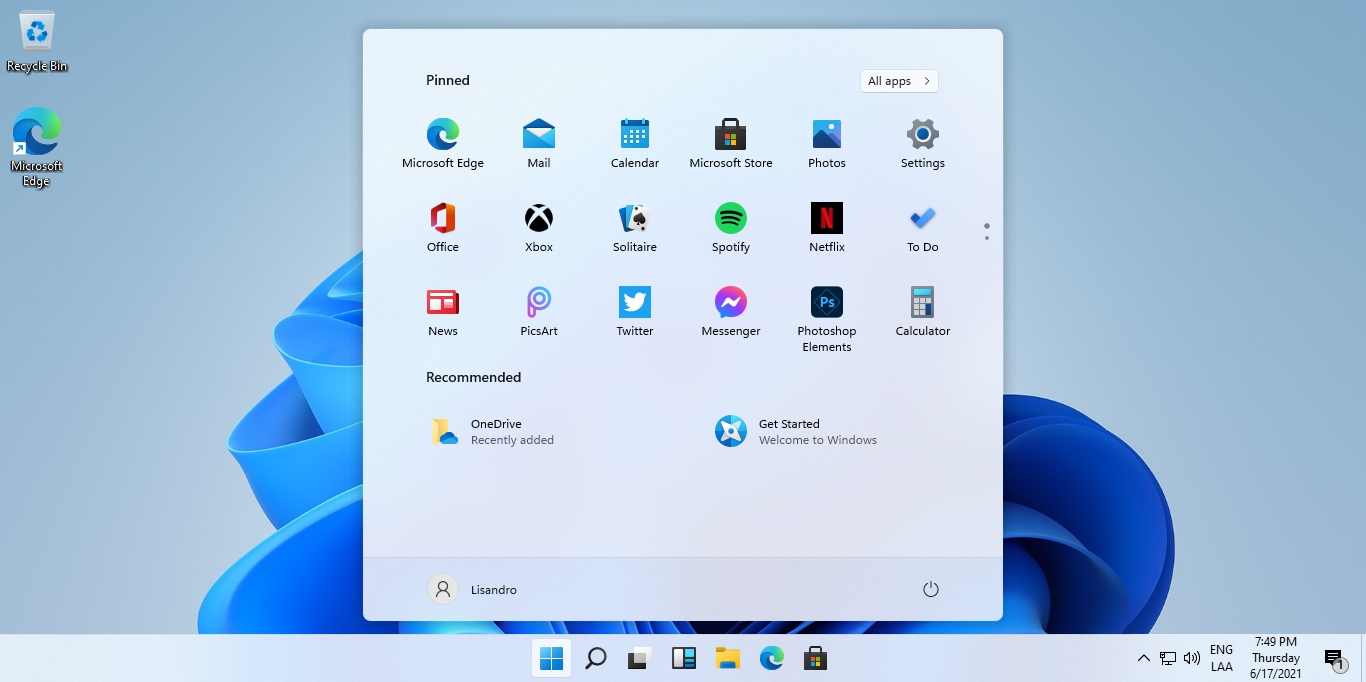
8) Antes de que lo preguntes, las respuestas son «sí» y «sí»: El Panel de Control clásico sigue allí, y puedes mover la barra de tareas a la izquierda como antes… pero al tratarse de una opción de personalización del escritorio, Windows 11 debe ser activado primero. Lo mismo sucede con el Dark Mode.
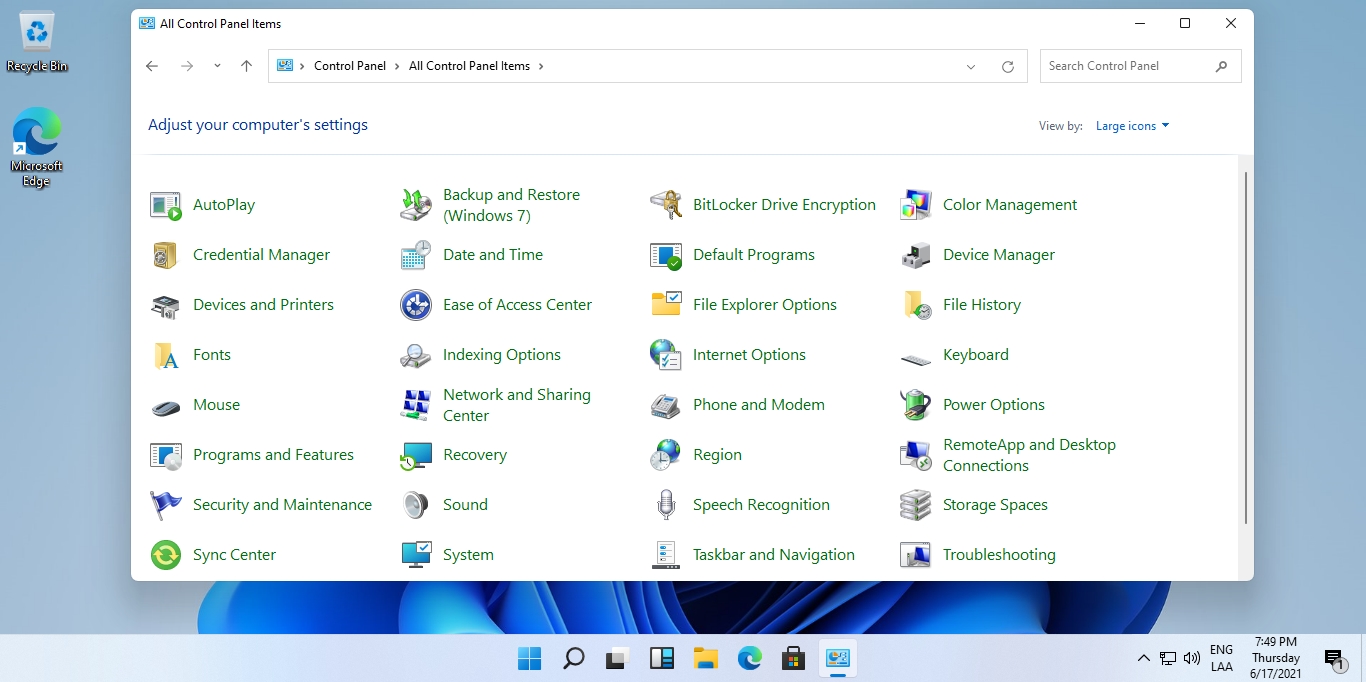
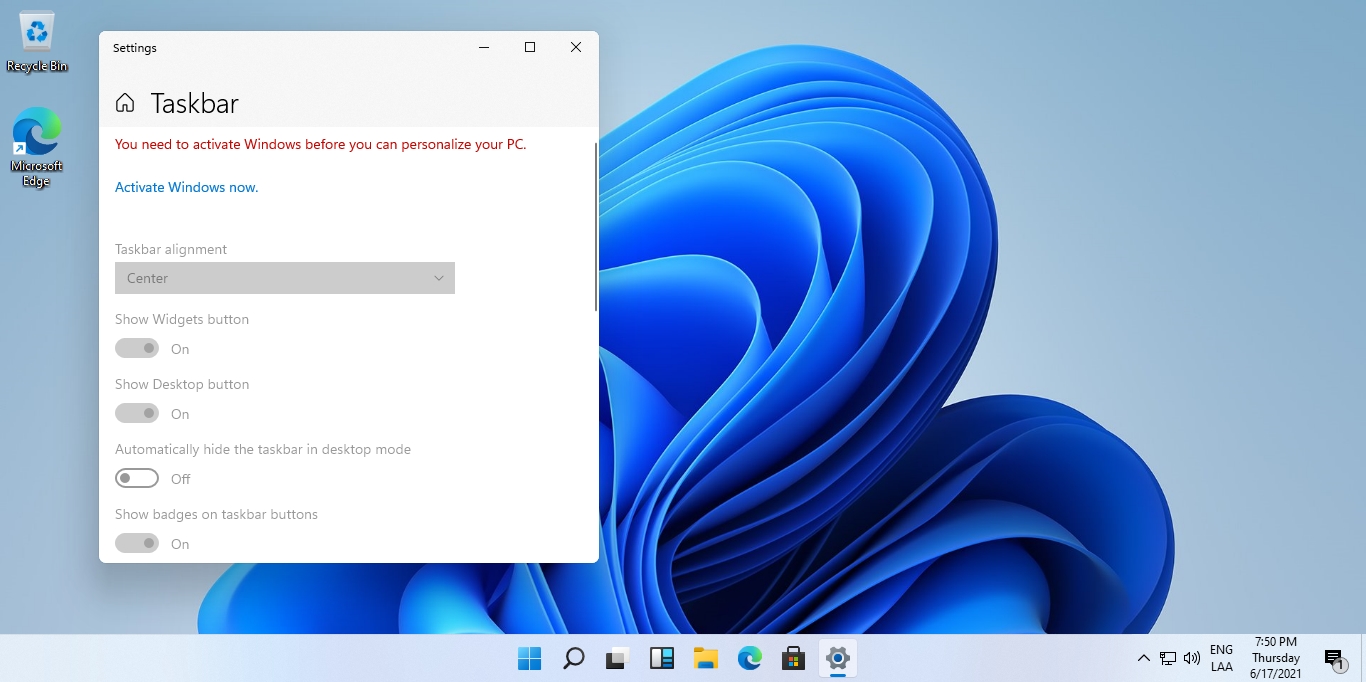
9) Para cerrar esta lista, un clic con el botón secundario sobre el botón de inicio abre un menú especial repleto de opciones avanzadas, incluyendo Administración de Discos, PowerShell (con o sin privilegios elevados), Conexiones de Red, Opciones de Energía, Administrador de Tareas y el comando Ejecutar.
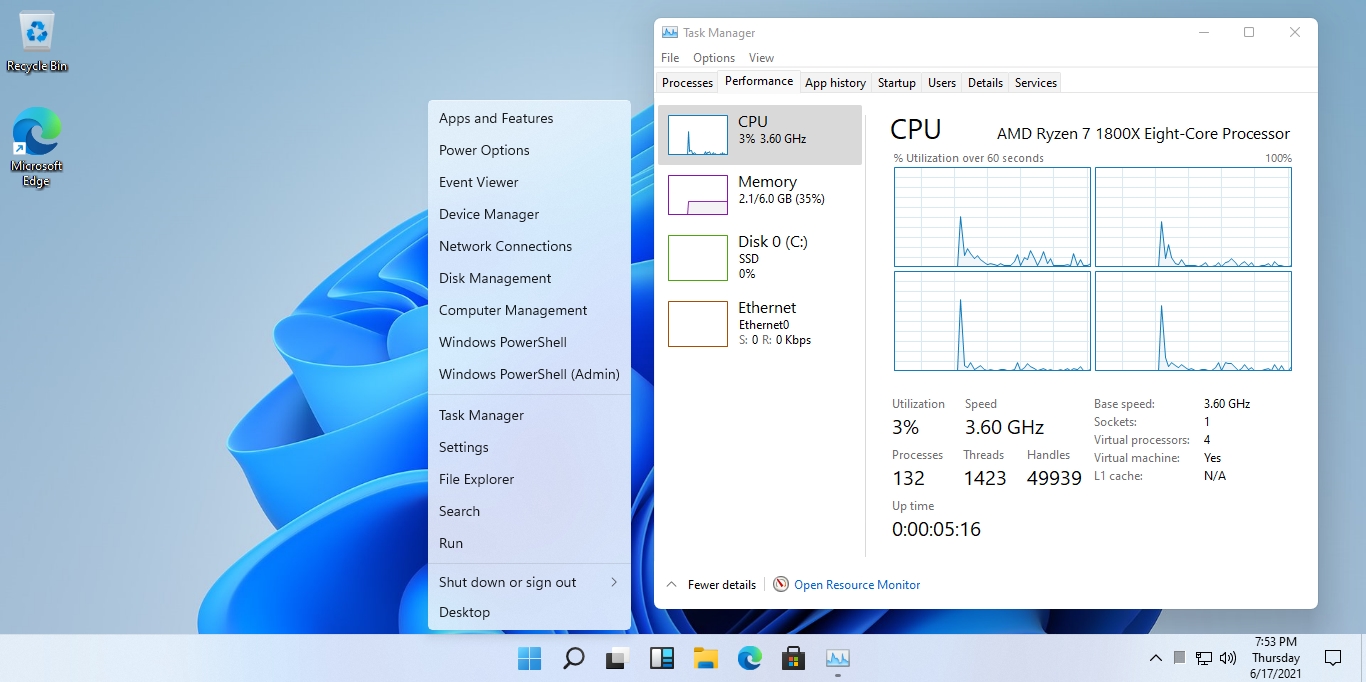
En resumen
Aún estamos lejos del build final, y el sistema operativo necesita una inmensa cantidad de ajustes, especialmente por el lado del rendimiento (los benchmarks lo ubican un escalón por debajo de Windows 10)… pero si el plan de Microsoft era mover el amperímetro con Windows 11, definitivamente lo ha logrado.
De todas maneras, experiencias previas nos obligan a tomar estas novedades con mucha calma. Windows 10 tiene cuatro años de soporte por delante, y nuestro deseo es descargar e instalar Windows 11 cuando esté realmente listo. Ahora, ¿prefieres un poco de Windows 11 sin instalarlo? De ser así, no olvides que puedes obtener los fondos de pantalla, y en este enlace Mega encontrarás los sonidos oficiales de Windows 11.







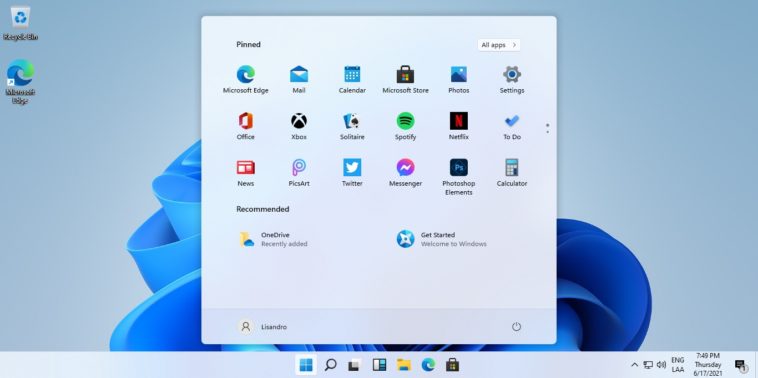

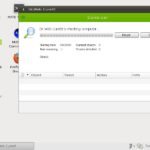
Se puede instalar en equipos sin TPM